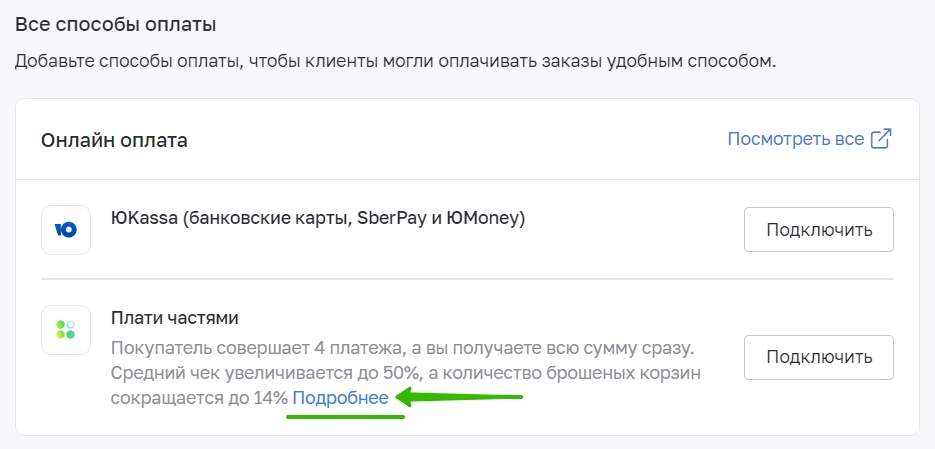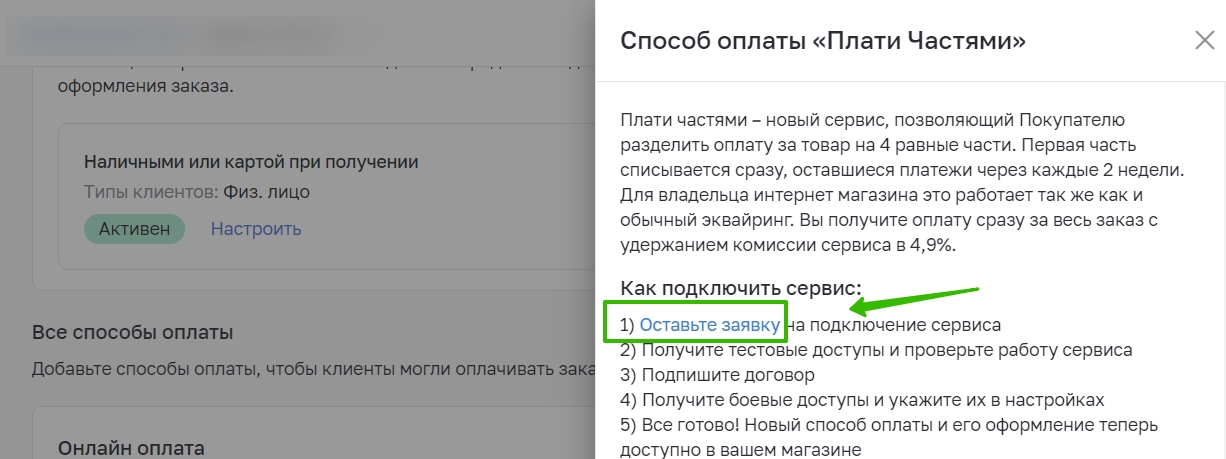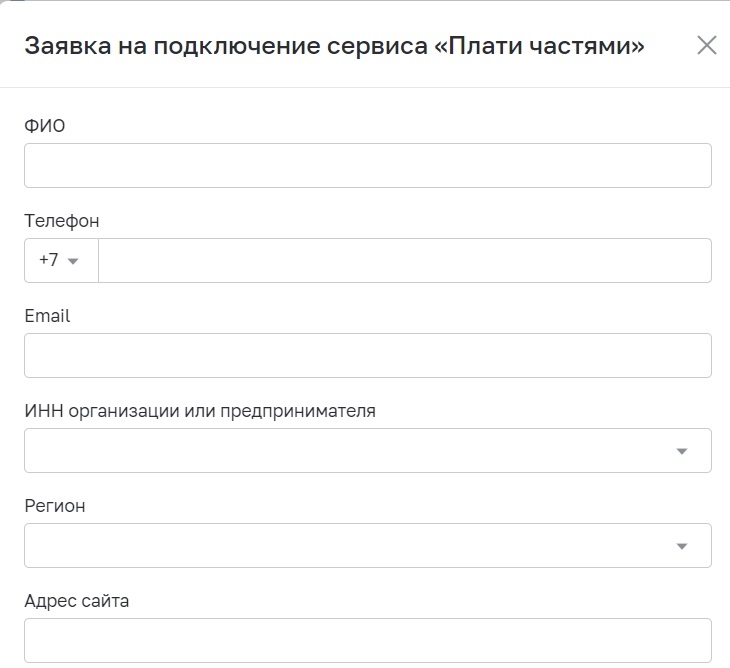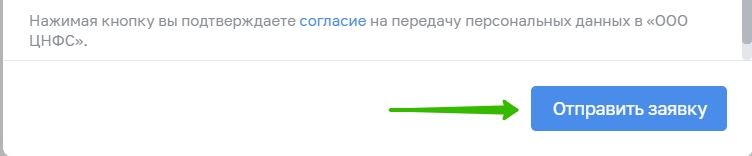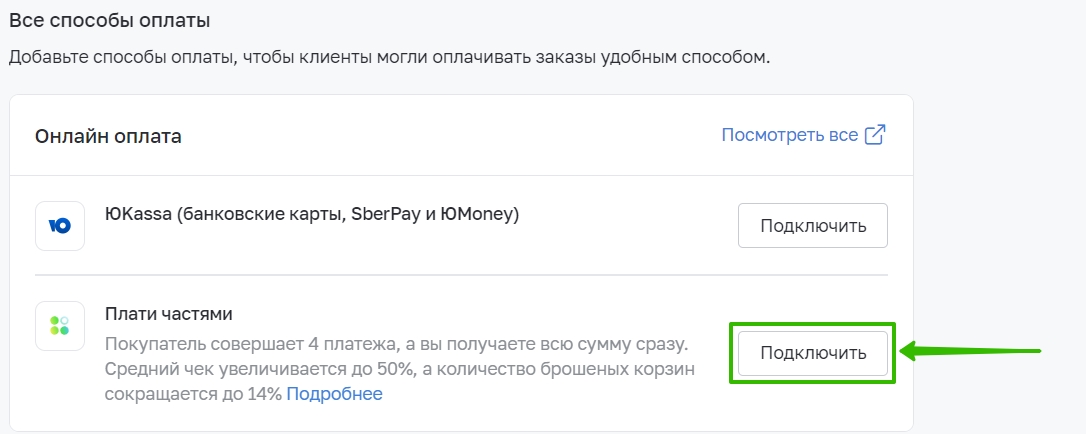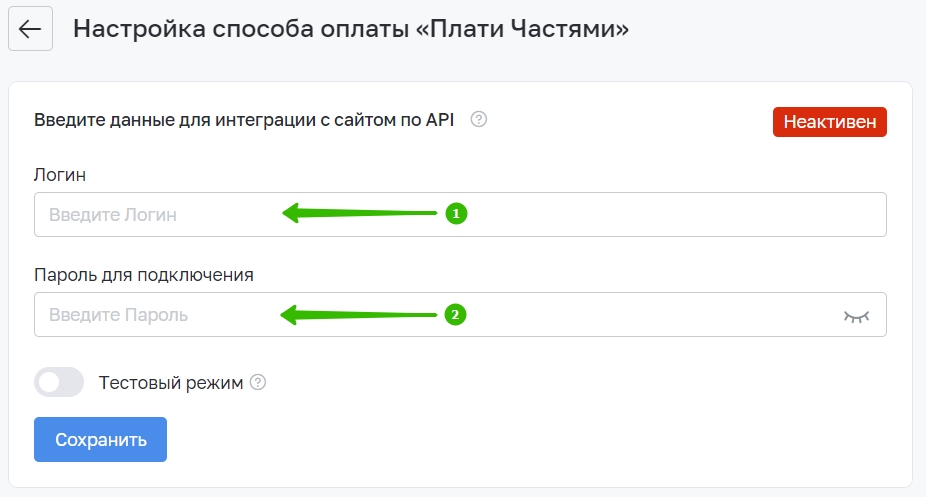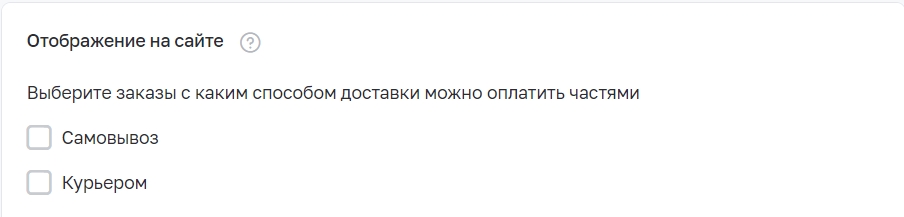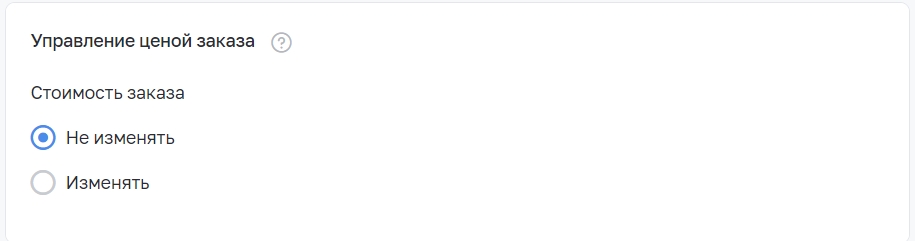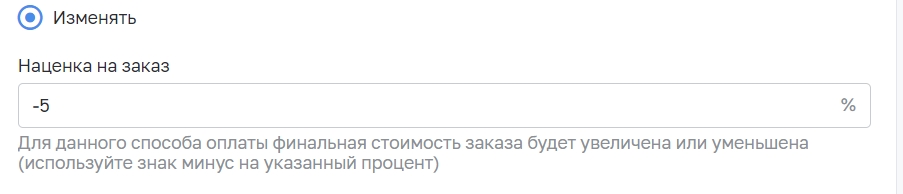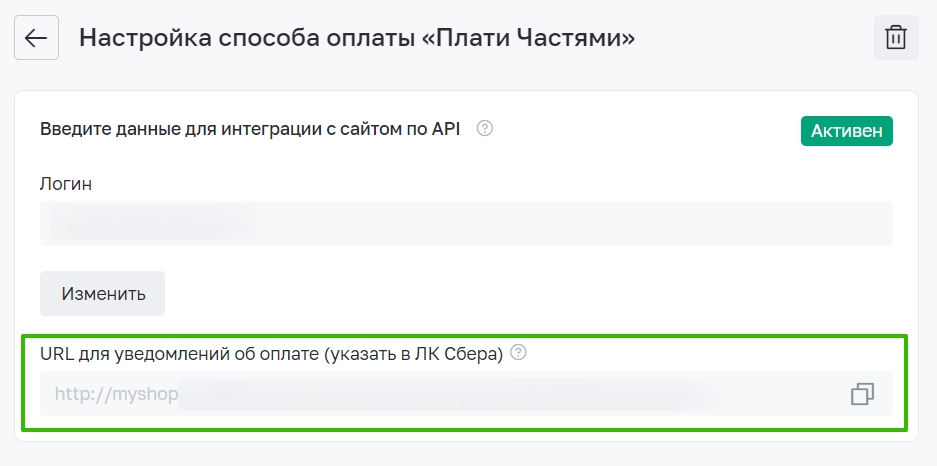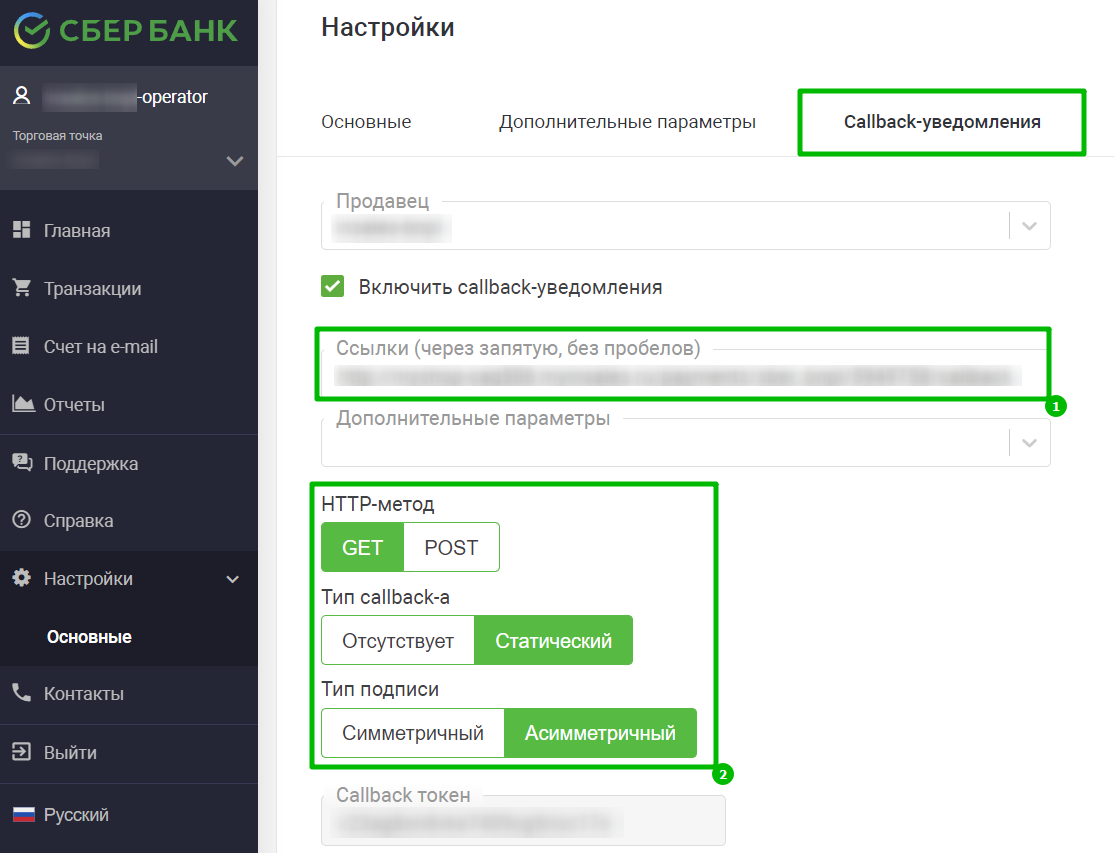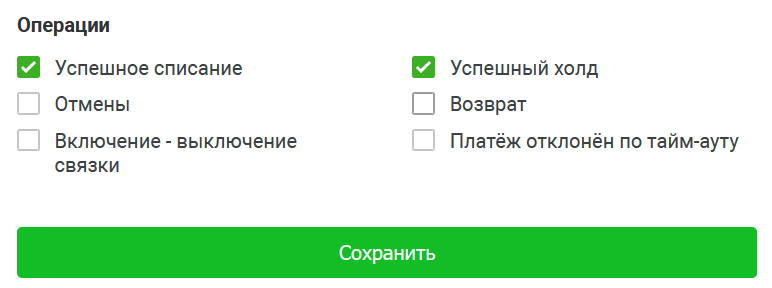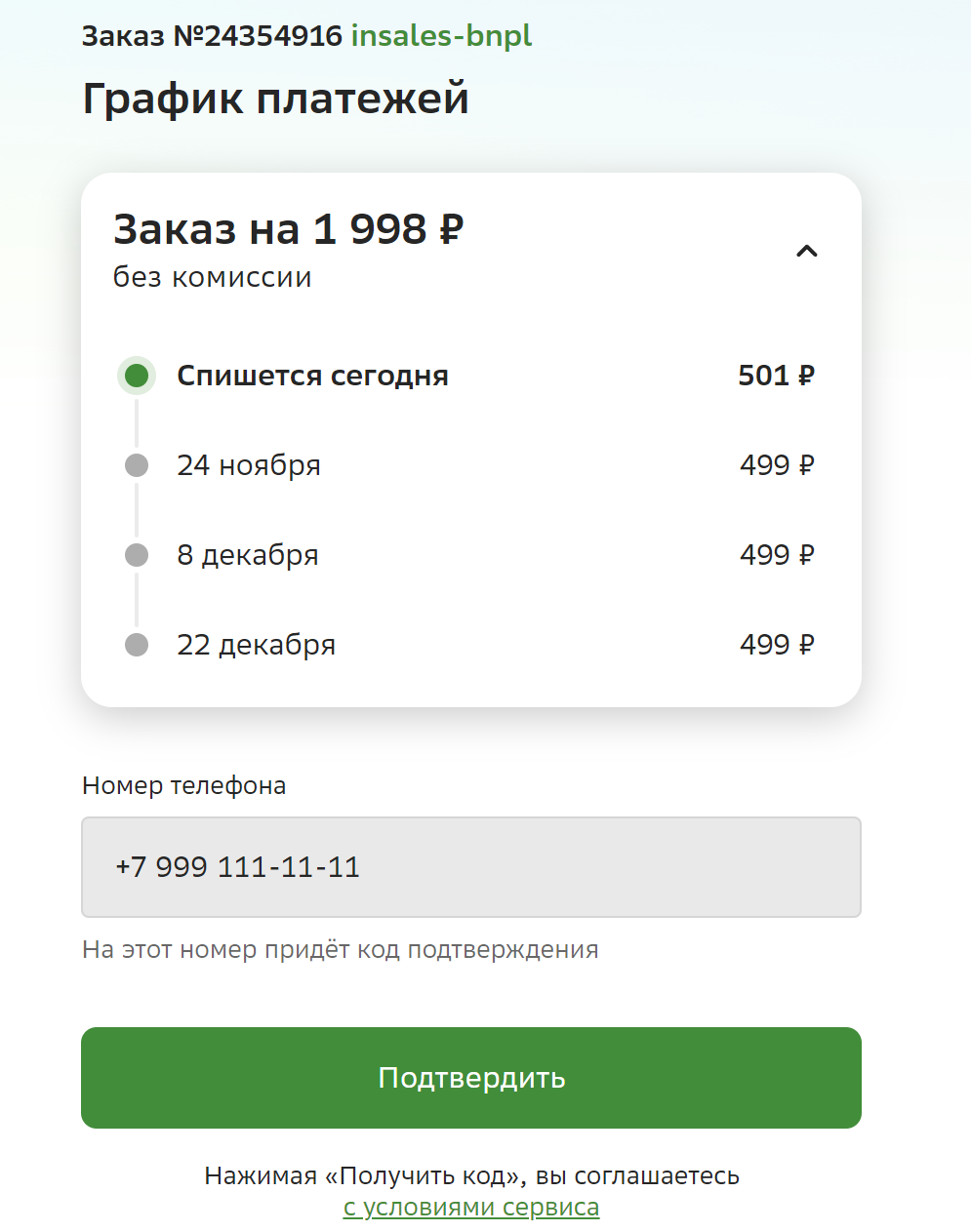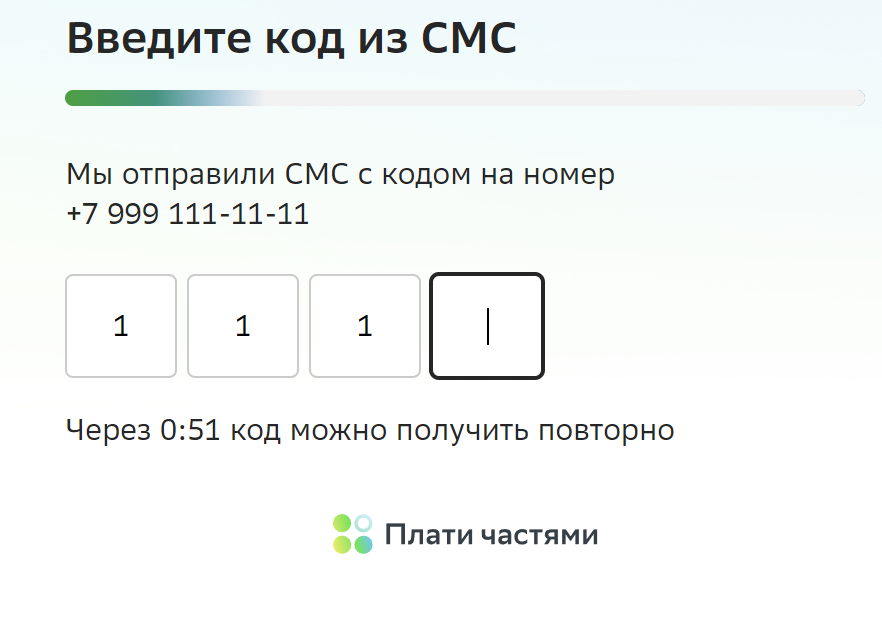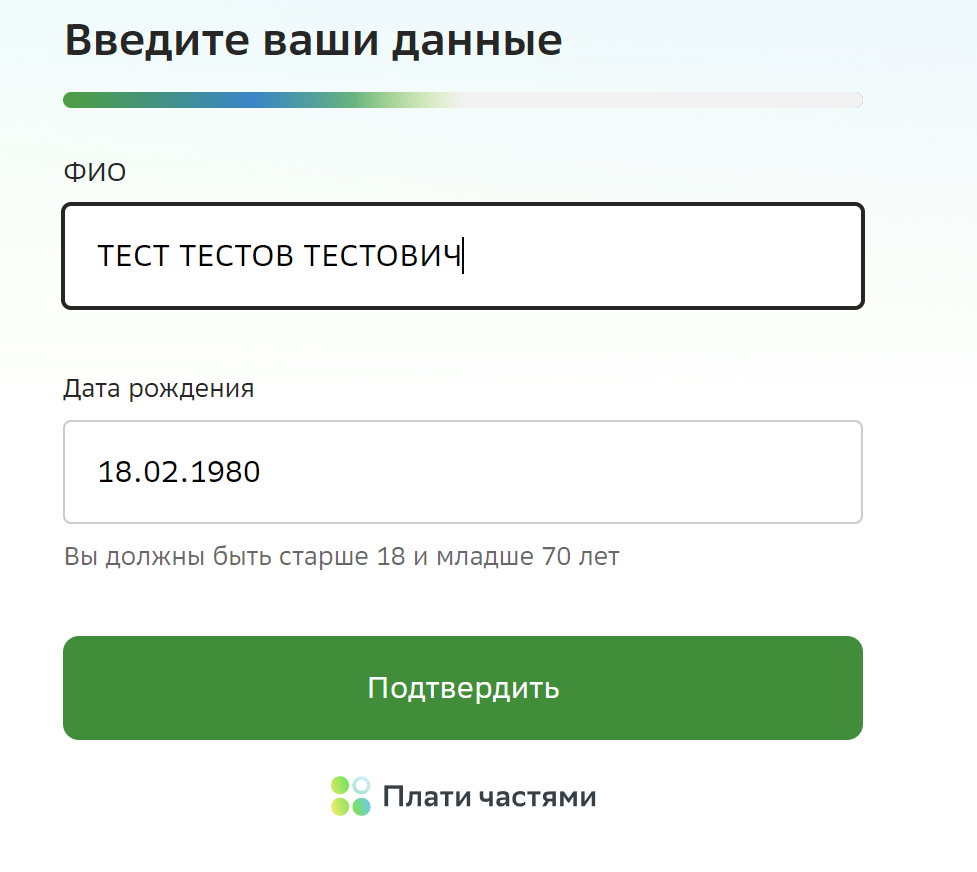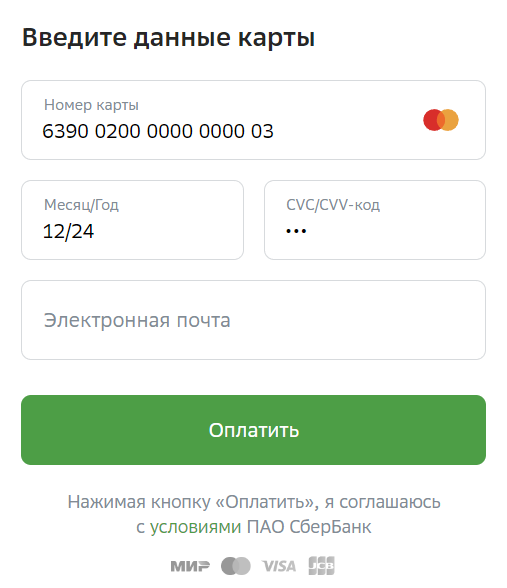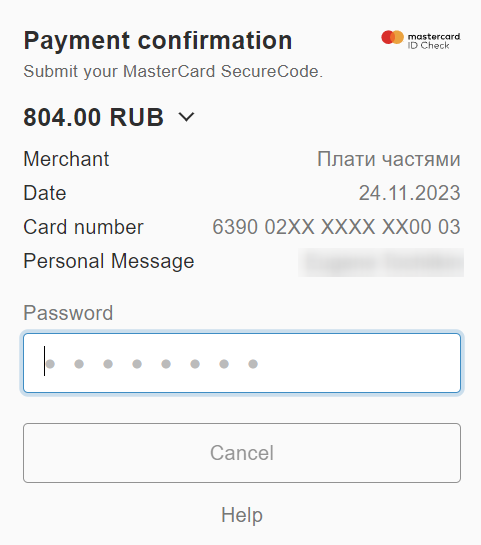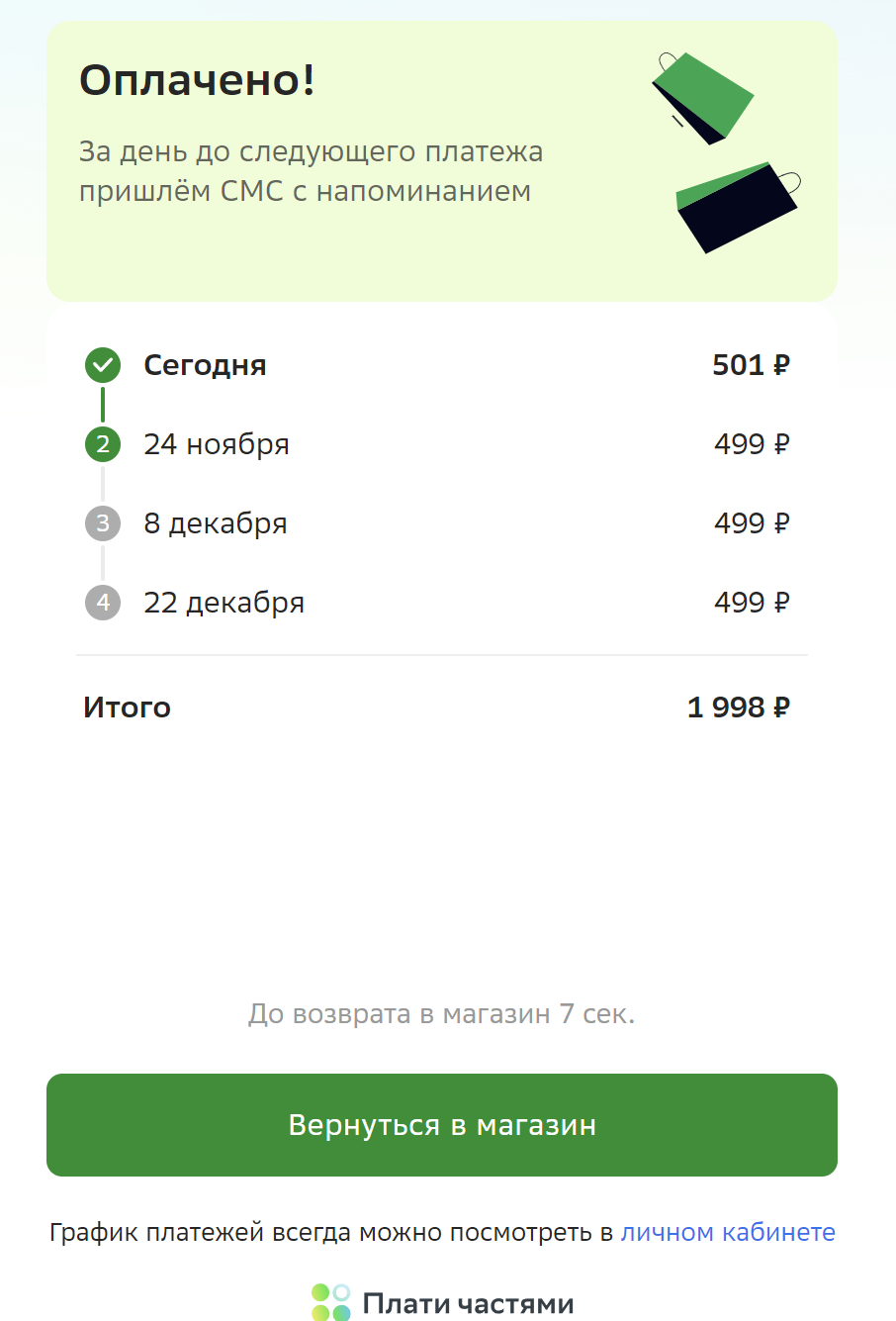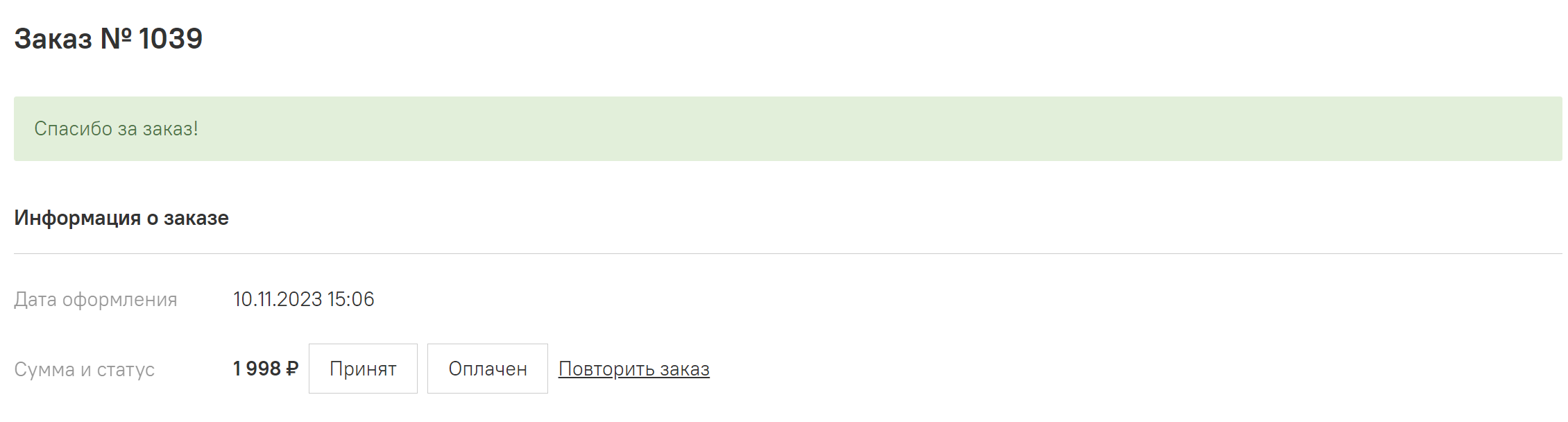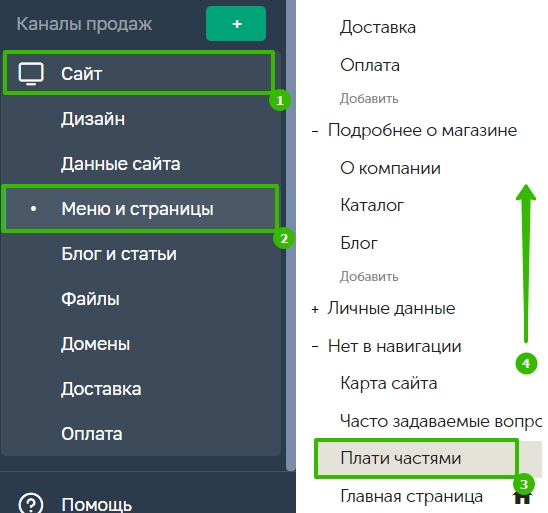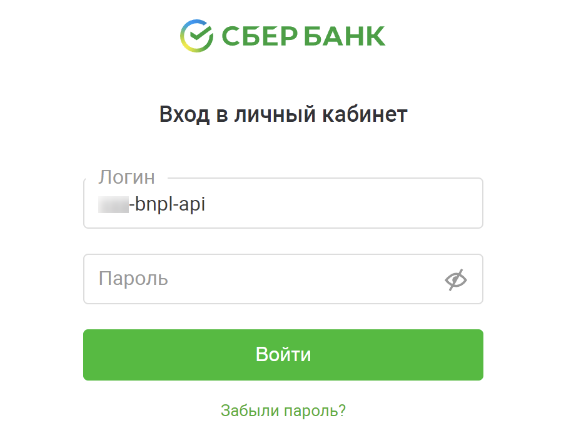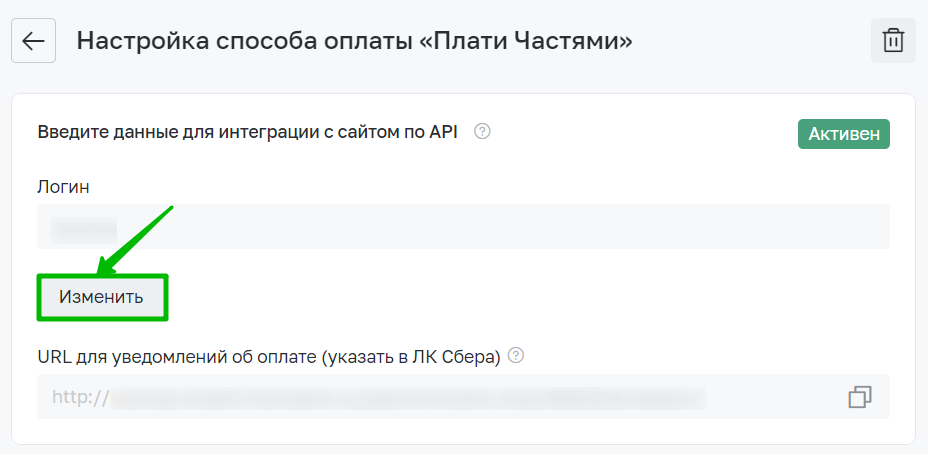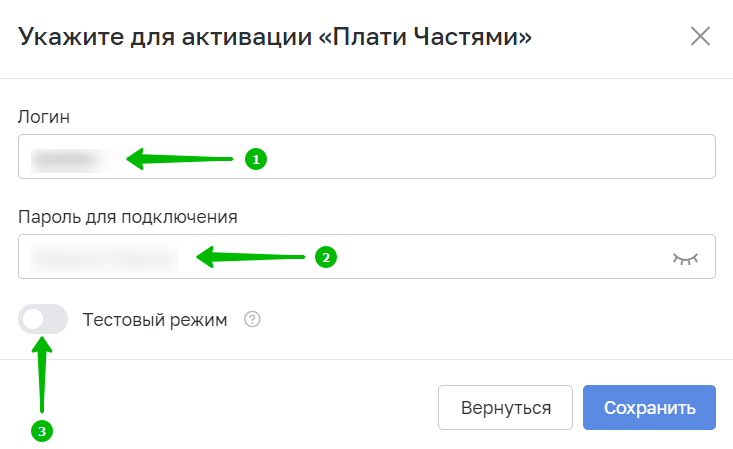Плати частями
Плати частями — сервис, позволяющий покупателю разделить оплату за товар на четыре равные части. Первая часть списывается сразу, оставшиеся платежи через каждые две недели.
Для владельца интернет-магазина функция работает аналогично обычному эквайрингу. Продавец получит оплату сразу за весь заказ с удержанием комиссии сервиса в 4,9%.
- Заявка на подключение
- Подключение способа оплаты
Заявка на подключение
Ознакомьтесь с процессом настройки с помощью симулятора подключения сервиса "Плати частями".
Для подключения сервиса "Плати частями" необходимо отправить заявку.
1. Перейдите в раздел Настройки → Оплата.
2. Найдите способ оплаты "Плати частями" и нажмите "Подробнее":
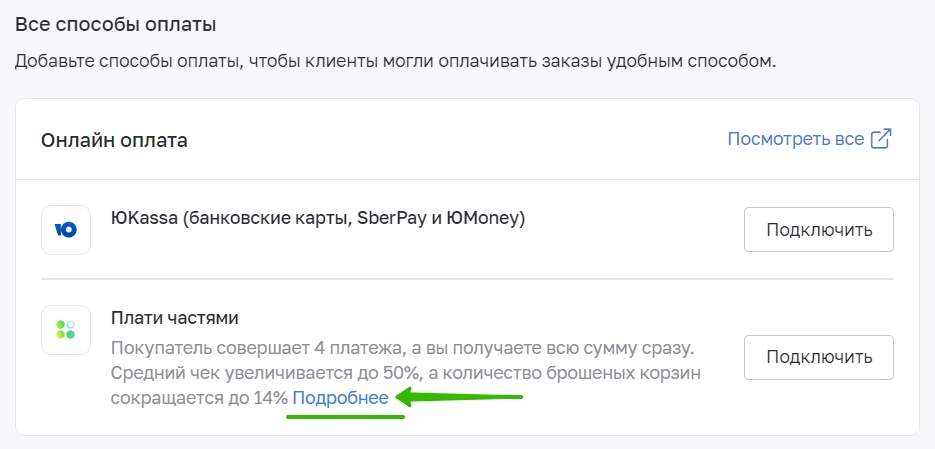
3. В появившемся окне нажмите "Оставить заявку":
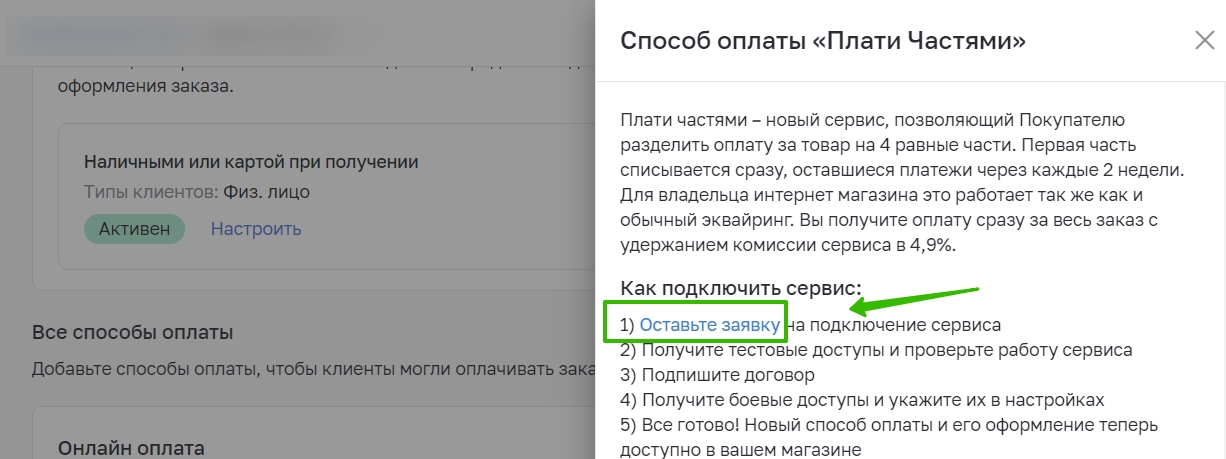
4. Заполните поля анкеты:
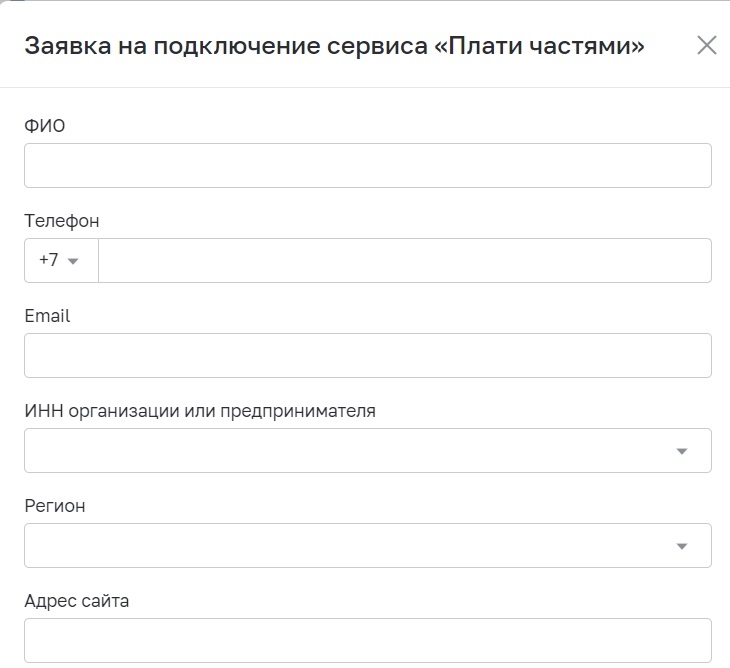
5. После заполнения отправьте заявку:
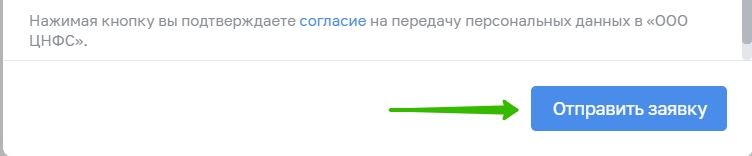
6. Далее необходимо ожидать письма от менеджера Сбера. Если письмо не пришло, проверьте папку "Спам".
После обработки заявки будут предоставлены тестовые логин и пароль для личного кабинета "Плати частями" и для интеграции по API.
Подключение способа оплаты
Смена тестового пароля для API-интеграции
1. Перейдите на сайт с тестовым кабинетом "Плати частями".
2. Войдите в личный кабинет, используя логин "xxx-bnpl-api", где ххх - уникальный идентификатор партнера. Пароль располагается в письме от Сбера.

После этого будет предложено поменять временный пароль.
3. Далее перейдите к настройкам способа оплаты в inSales.
Настройка способа оплаты
1. Для подключения модуля "Плати частями" снова перейдите в раздел Настройки → Оплата.
2. Около способа оплаты "Плати частями" нажмите "Подключить":
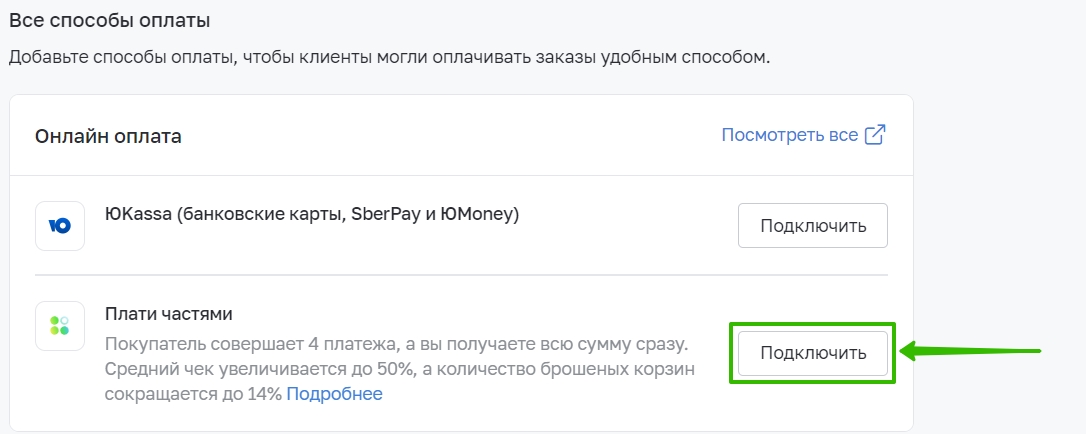
3. Откроется форма создания нового способа оплаты.
Укажите полученные от Сбера тестовые логин (он имеет вид xxx-bnpl-api) и пароль для интеграции по API:
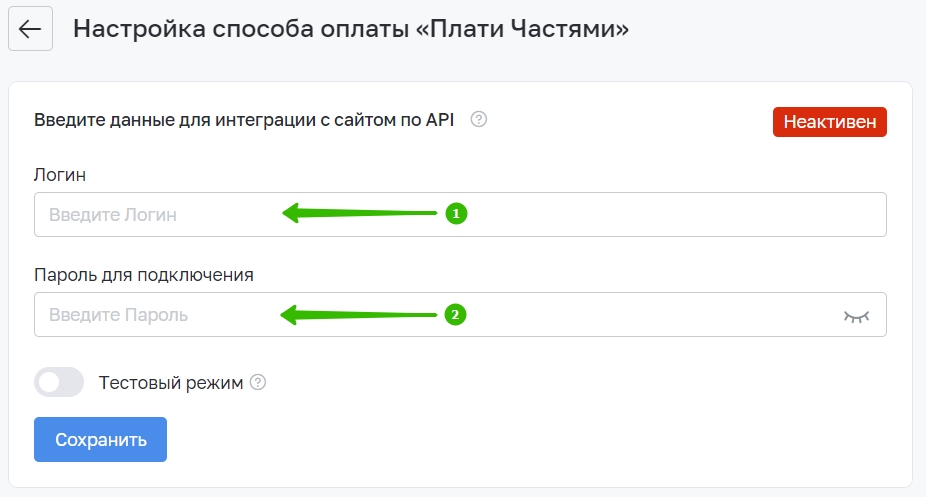
При введении тестовых логина и пароля необходимо перевести способ оплаты в "Тестовый режим".

4. Создайте связь со способом доставки, чтобы способ оплаты появился на странице оформления заказа:
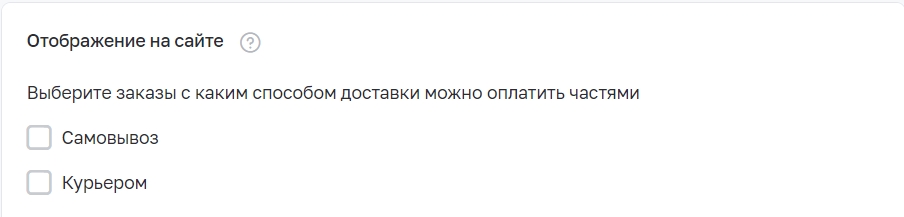
5. Укажите, нужно ли добавить наценку/скидку к общей стоимости заказа при использовании способа оплаты:
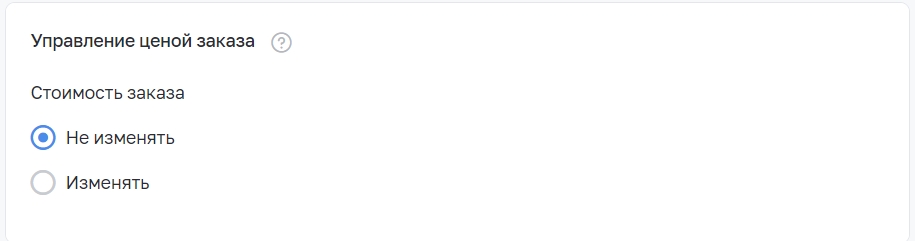
Для добавления скидки используйте знак минус перед ее значением:
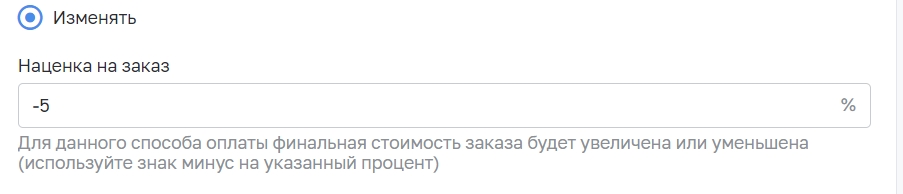
6. При необходимости включите автоматическое открытие страницы оплаты после успешного оформления заказа:

7. Сохраните настройки:

Настройка автоматического изменения статусов
Можно настроить передачу статусов оплаты в inSales при успешной оплате.
1. Из настроек способа оплаты скопируйте созданный "URL для уведомлений об оплате".
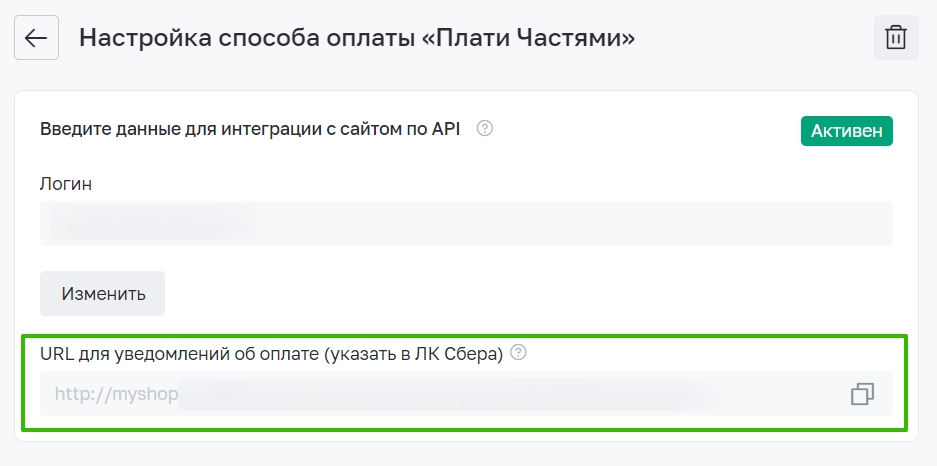
2. В новом окне откройте тестовый личный кабинет "Плати частями". Войдите по тестовым логину (он имеет вид хххх-bnpl-operator) и паролю для личного кабинета.
В разделе "Настройки → Callback-уведомления" вставьте скопированную ссылку.
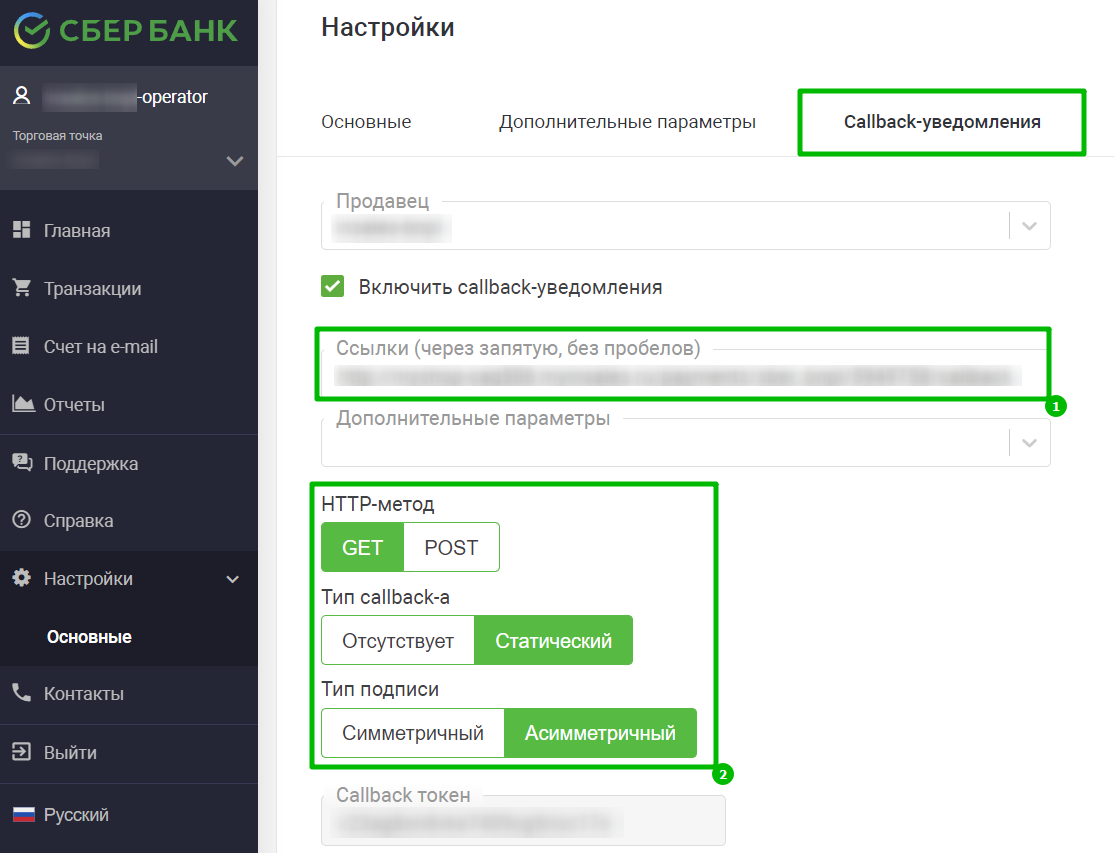
Выберите указанные настройки:
- HTTP-метод: GET;
- Тип callback-а: Статический;
- Тип подписи: Асимметричный.
3. Выберите операции, по которым нужно менять статус заказа в inSales.
Важно: на текущий момент автоматическое изменение статуса заказа возможно только при успешной оплате (успешном списании или успешном холде). В случае возврата или отмены статус необходимо поменять вручную в панели администратора inSales в разделе Заказы.
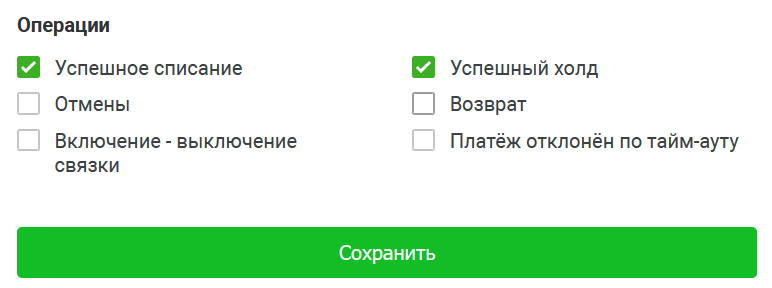
Сохраните настройки.
Проверка работы
После настройки проверьте работу способа оплаты "Плати частями".
1. Зайдите на сайт магазина как пользователь и создайте заказ с данным способом оплаты.
2. Подтвердите номер телефона из заказа. СМС в тестовом режиме не придет. На странице ввода кода введите "1111".
Если вместо окна подтверждения номера отображается сообщение об ошибке:
- "Пользователь должен сменить свой пароль" - то повторите шаги "Смена тестового пароля для API-интеграции";
- "Access Denied" - то обновите пароль в приложении "Плати частями". Если ошибка сохранилась, то сбросьте пароль на сайте "Плати частями" и укажите новый в приложении "Плати частями".
3. Подтвердите личные данные.
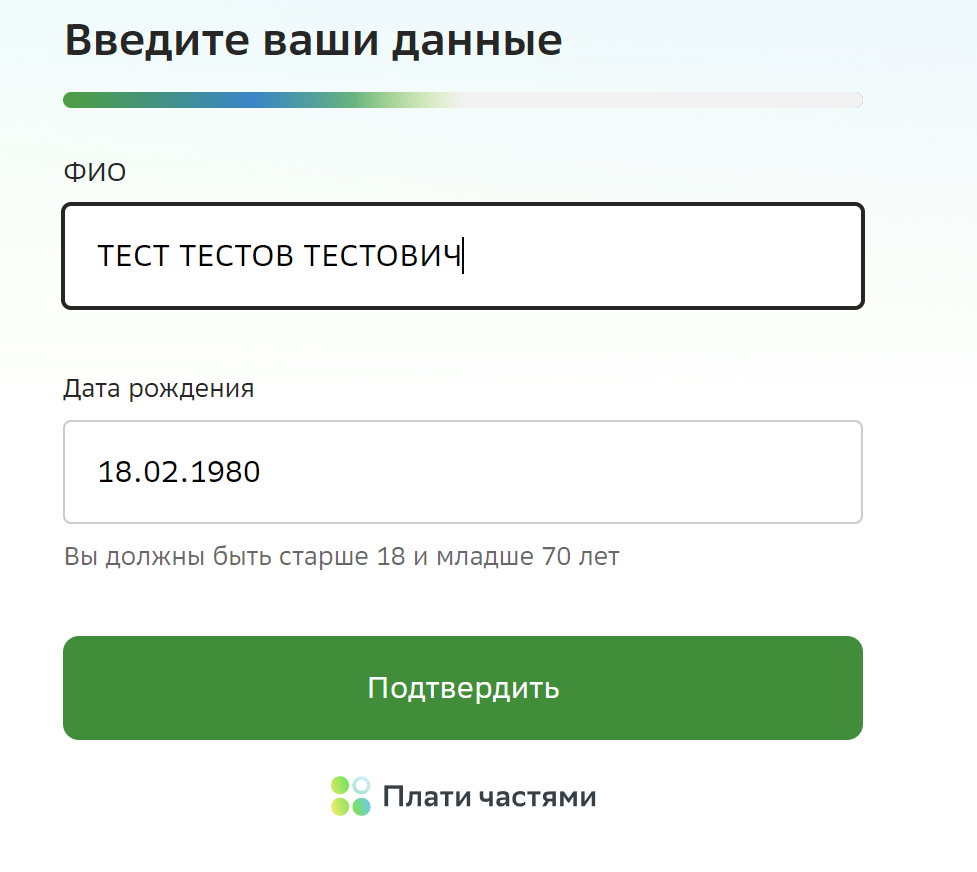
4. На странице ввода реквизитов карты используйте тестовые данные карт:
- номер карты: 6390 0200 0000 0000 03;
- дата истечения срока действия: 2024/12;
- проверочный код на обратной стороне: 123.
Проверочный код 3-D Secure: 12345678.
5. После ввода проверочного кода должно открыться окно "Оплачено":
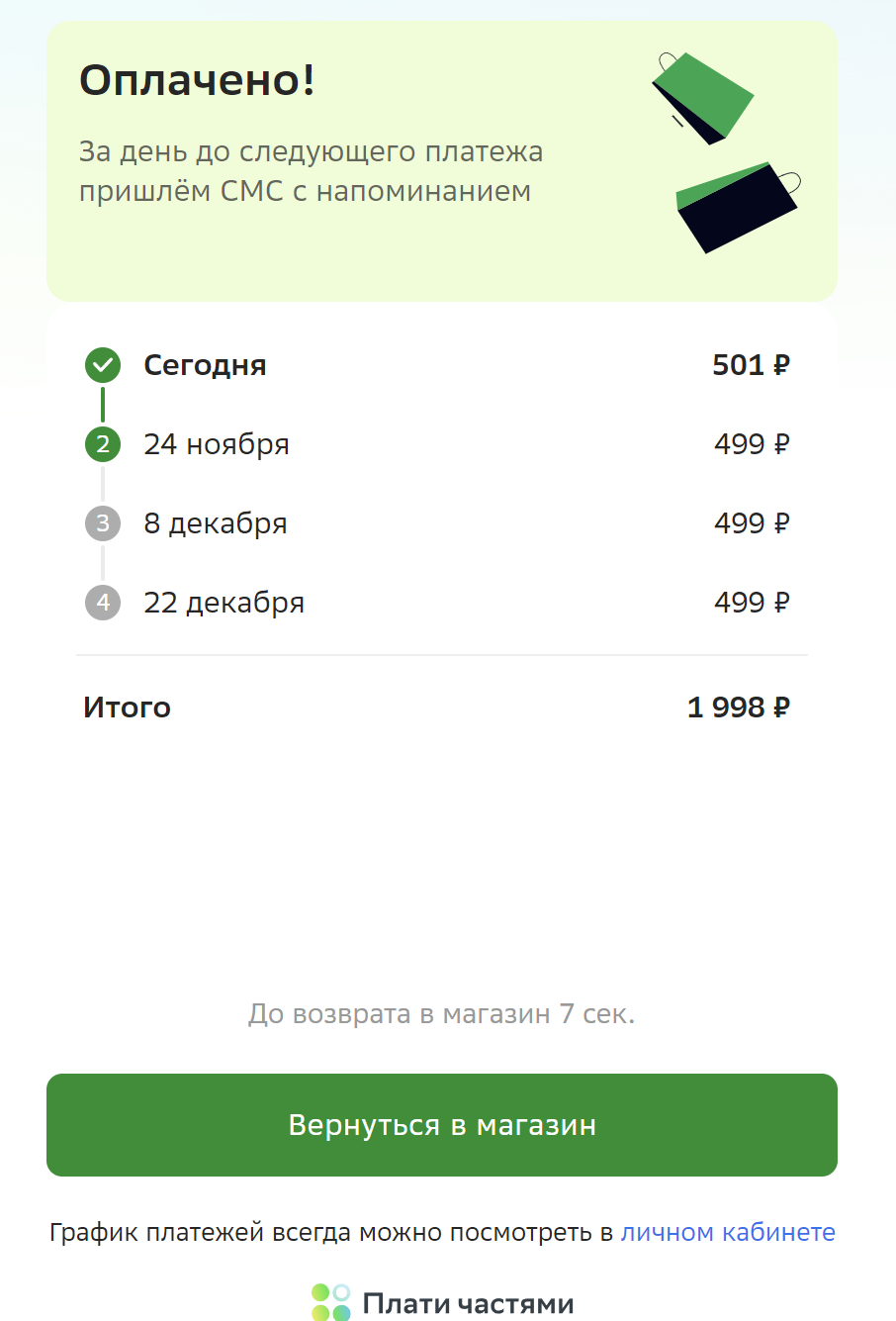
6. Через 10 секунд сработает перенаправление обратно в магазин на страницу заказа. Если настроена передача статусов, статус заказа поменяется на "Оплачен".
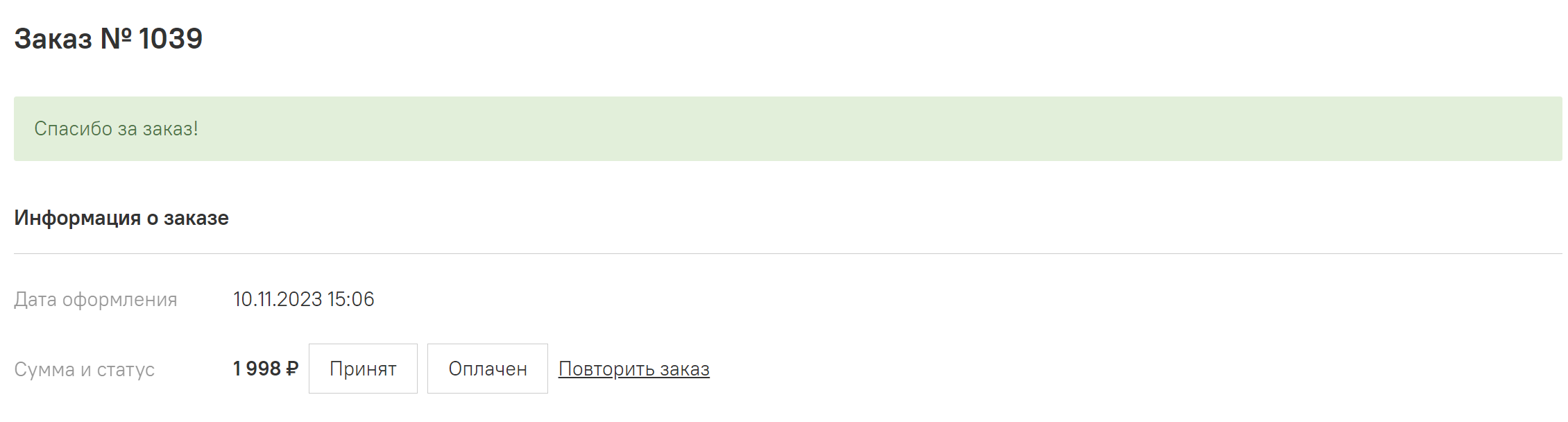
Размещение информационной страницы
В панели администратора перейдите в раздел Сайт → Меню и страницы. В секции "Нет в навигации" появится страница "Плати частями". Удерживая название страницы, перенесите ее в подходящее меню сайта:
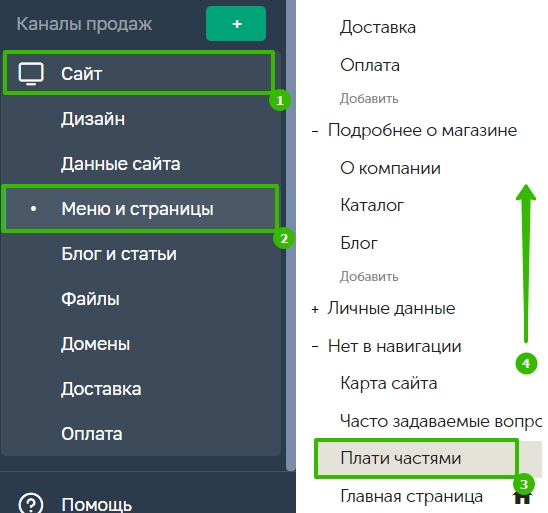
На странице размещена информация о возможностях функционала "Плати частями". Страница должна располагаться в видимой части сайта, необходима для успешной обработки заявки на подключение и заключения договора.
Проверьте доступность страницы на сайте:

Перевод в боевой режим
1. После проверки работы и размещения информационной страницы сообщите сотруднику Сбера о готовности к началу работы. Сотрудник проверит сайт и выдаст боевые логин и временный пароль (для личного кабинета и для интеграции по API) вместо тестовых.
2. После проверки сайта и получения боевого логина и пароля нужно в личном кабинете "Плати частями" произвести замену временного пароля. Зайдите в личный кабинет под логином xxx-bnpl-api (где ххх — уникальный идентификатор партнера) и временным паролем, который указан в письме от Сбера.
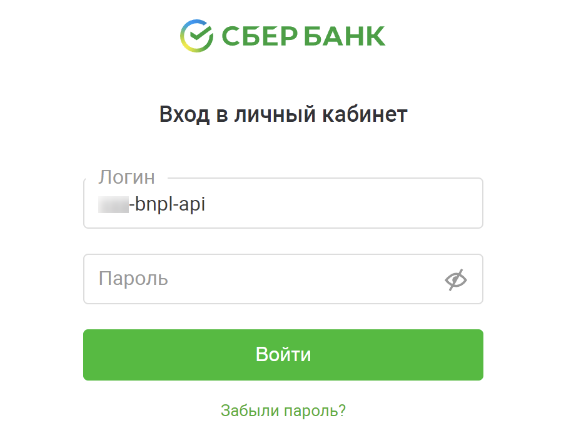
После входа будет предложено поменять временный пароль.
3. Замените учетные данные в настройках способа оплаты "Плати частями" в панели администратора inSales, нажав кнопку "Изменить".
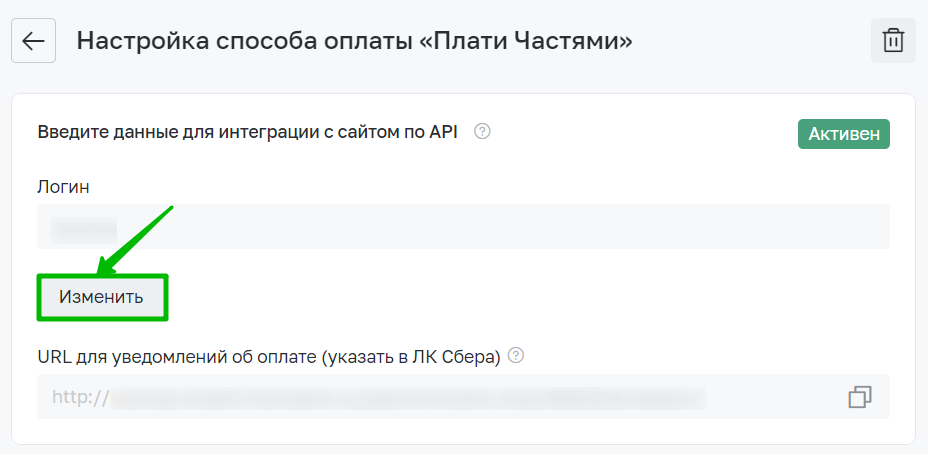
Укажите боевой логин и новый пароль и отключите тестовый режим.
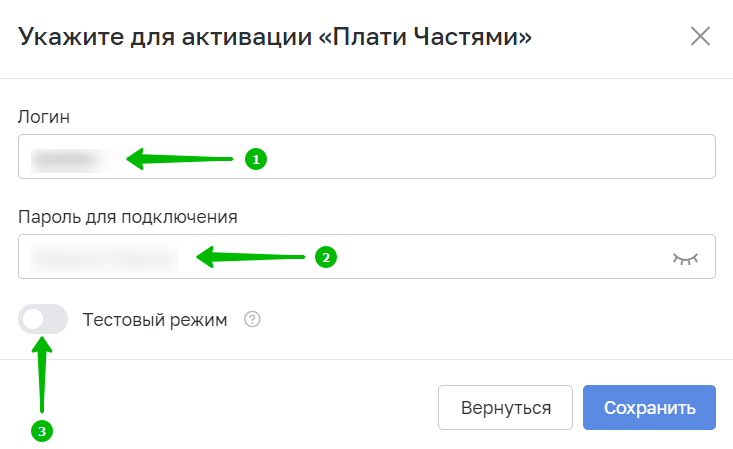
Нажмите кнопку "Сохранить".
4. Перейдите в личный кабинет "Плати частями" для настройки изменения статусов заказов аналогично настройке при тестовых заказах и данных.